크롬 브라우저를 이용한 티스토리 ‘블로그’ 또는 ‘관리자’로 접속 시 전에는 없던 접속 장애 오류가 생기곤 합니다. 이제 블로그를 시작한 분이라면 당황스럽기도 합니다. 블로그 내용을 수정 중에 접속에러 메시지가 나타나면 혹시나 정책에 위반된 행동을 해서 차단을 당한 건 아닌가 하는 불안감이 들기도 하지만 위반은 아니며 크롬 브라우저 설정의 ‘인터넷 사용 기록 삭제’로 간단하게 해결 가능합니다.
1. 오류 메시지
- 사이트에 보안 연결할 수 없음 (ERR_SSL_PROTOCOL_ERROR)
- 페이지가 작동하지 않습니다. (HTTP ERROE 400)

최근에 블로그 접속중 일어난 메시지 내용입니다. ‘페이지가 작동하지 않습니다. (HTTP ERROE 400)’라는 메시지가 나타나기도 하지만 ‘사이트에 보안 연결할 수 없음 (ERR_SSL_PROTOCOL_ERROR)’이라는 메시지로 접속 장애가 발생했습니다. 심지어 티스토리 블로그에서 설정해둔 '파비콘' 이미지 마저 사라진 상태입니다.
2. 크롬 브라우저 설정

① 크롬 브라우저 우측 상단에 점 3개를 클릭하여 ‘설정’에 들어갑니다.
② 좌측에서 ‘개인 정보 보호 및 보안’ 탭을 클릭, ‘인터넷 사용 기록 삭제’ 탭을 클릭합니다.
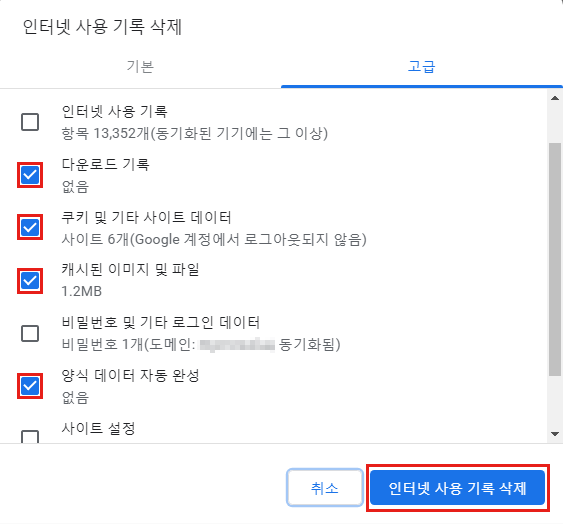
③ ‘인터넷 사용 기록 삭제’ 창에서 [고급] 탭에 ‘▲ 다운로드 기록’, ‘▲ 쿠키 및 기타 사이트 데이터’, ‘▲ 캐시된 이미지 및 파일’, ‘▲ 양식 데이터 자동 완성’에 체크 후 아래 [인터넷 사용 기록 삭제]를 클릭 후 삭제되길 기다리면 모든 과정은 마무리가 됩니다.
♣ 유의사항
위 체크된 4가지가 꼭 정해진 것은 아닙니다. ‘▲ 쿠키 및 기타 사이트 데이터’나 ‘▲ 캐시된 이미지 및 파일’ 정도가 기본 사항이며, 나머지는 필요에 의해 체크하거나 해지한 것이니 원하시는 부분만 체크하시기 바랍니다. 삭제가 이루어지고 삭제된 기록으로 인해 블로그에 재로그인하면 정상정인 접속이 잘 이루어집니다.
Google 애드센스, 「지급 보류 알림」 – 본인 확인절차 정보 입력 방법
Google 애드센스 승인 후, 발생된 수익 잔고 10$가 되면 ‘대금 지급’을 받기 위한 ‘본인 확인 절차’가 필요하다는 알림 메일이 옵니다. 또는 Google 애드센스 홈 상단 or 알림 창에 지급보류에 대
e-rs.tistory.com
티스토리 - 이전 발행 글 넣기 박스 크기 줄이기
본문 아래의 코드를 티스토리 관리자 계정 CSS에 삽입해 주면 포스팅 발행 시 ‘이전 발행 글 넣기’ 박스 크기를 줄여줄 수 있습니다. 이는 본문의 내용의 공간을 줄여 줌으로써 전체 길이를 줄
e-rs.tistory.com
티스토리-공감 박스 크기 변경, 가운데 정렬 및 문구 추가
티스토리 하단의 ♥공감은 여러 SNS나 유튜브 ‘좋아요’와 같은 형식으로 일정 비율로 추천을 받게 되면 내 포스팅이 유용한 정보로 포털 사이트에서 유리한 위치를 얻어낼 수 있게 해주는 효
e-rs.tistory.com
'정보 > 티스토리 꾸미기 팁' 카테고리의 다른 글
| 티스토리 블로그 배경 색상 바꾸는 방법, CSS 편집으로만 간단하게 (0) | 2023.08.08 |
|---|---|
| 티스토리에 Google AdSense PIN 번호 발급받기까지 (0) | 2023.07.27 |
| Google 애드센스, 「지급 보류 알림」 – 본인 확인절차 정보 입력 방법 (0) | 2023.07.04 |





댓글